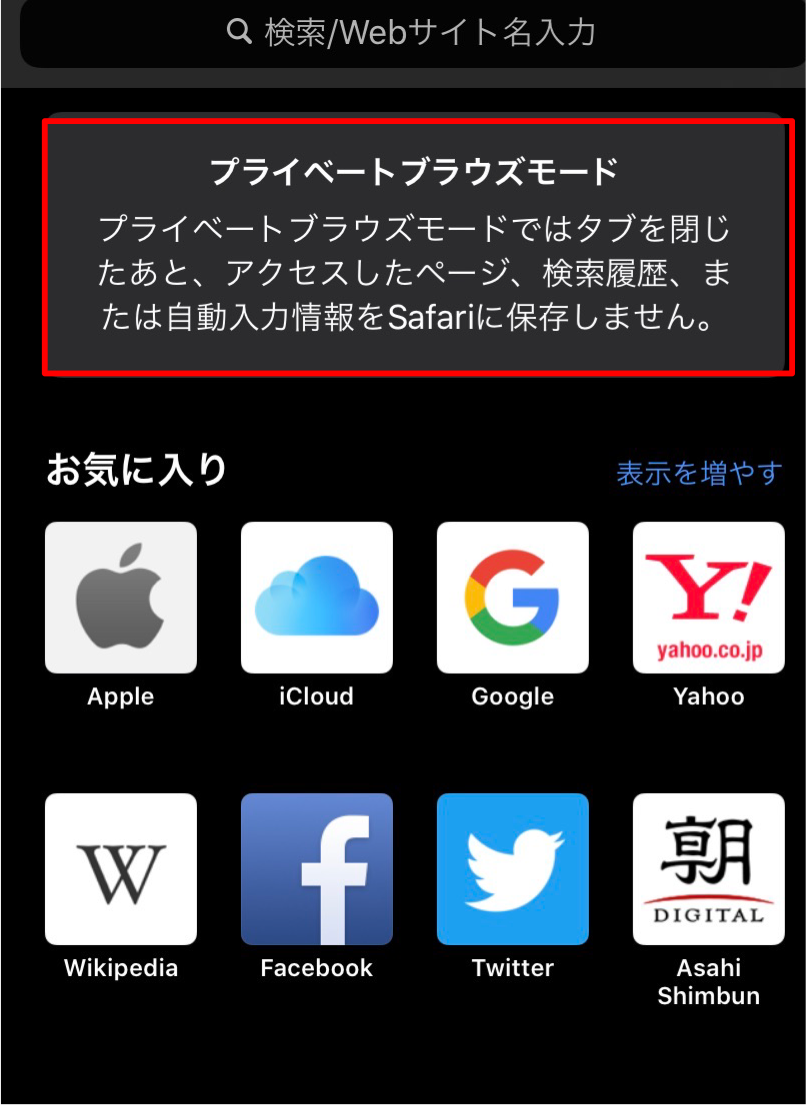【Google】スマホで検索履歴を表示しないようにするには?
Contents[OPEN]
自動削除をする場合は
自動削除を設定しておけば、今後自分で操作して履歴を削除する必要がないので、特に問題がない人は、設定しておいた方が便利となります。
「Googleマイアクティビティ」に接続して、トップページのすぐ下に表示されている「ウェブとアプリのアクティビティ」をタップします。
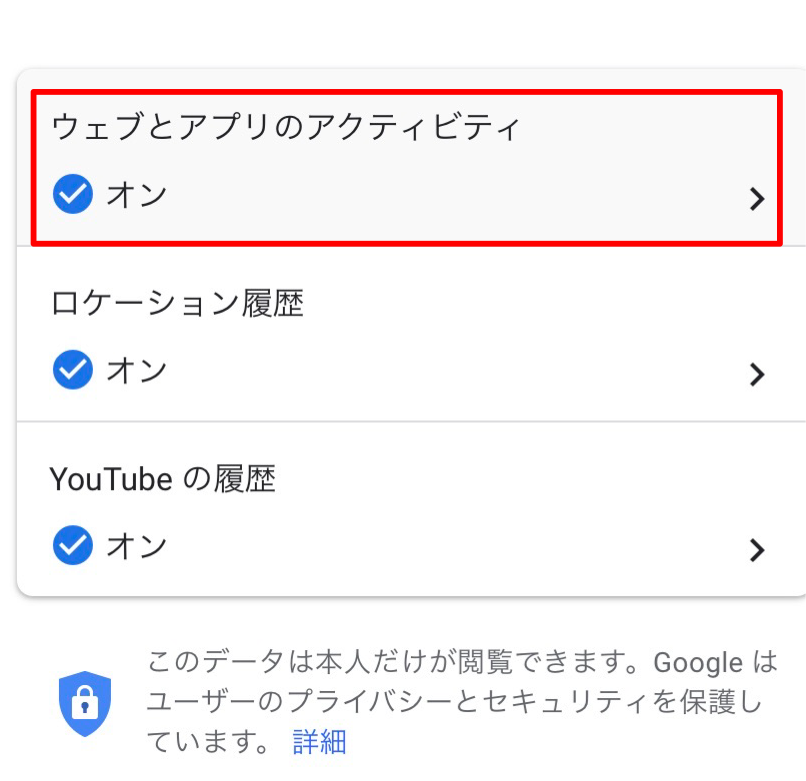
「アクティビティを管理」の画面に移動するので、下にスクロールし「自動削除」を選択してください。
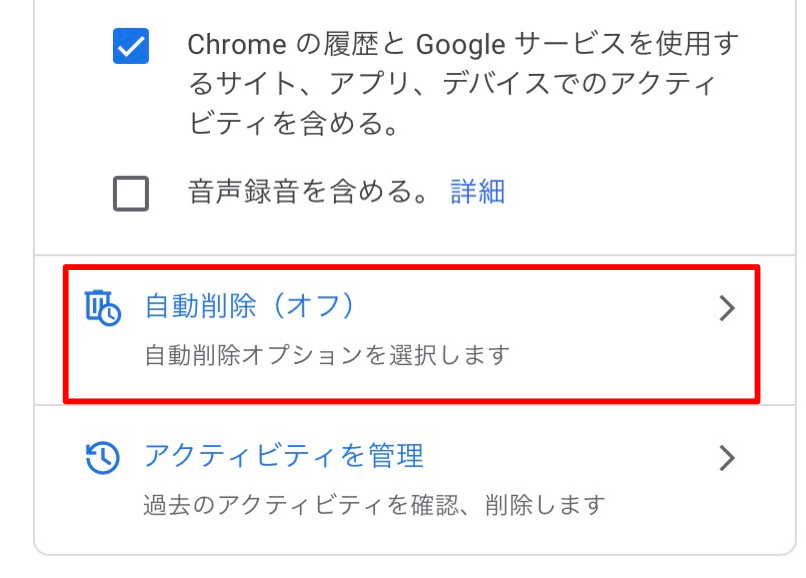
履歴の保存期間を選択できる画面になります。3か月から36か月の間で設定できるので、保存期間を指定し「次へ」をタップします。
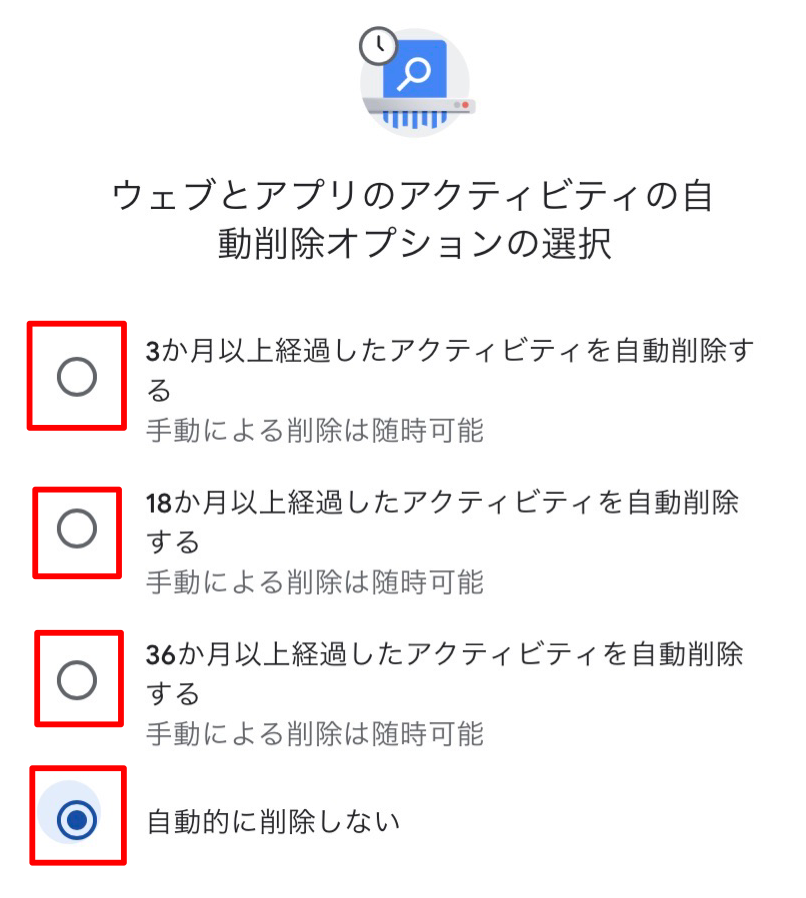
以上で、自動削除の設定は完了となります。「設定が保存されました」と画面に表示されているので、「OK」を選択し終了してください。
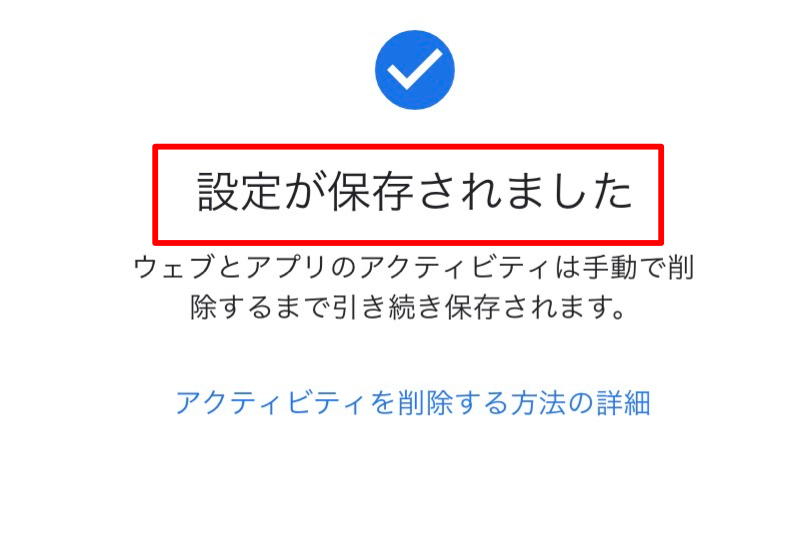
【Google】検索履歴を削除して表示しない注意点は?
検索履歴を削除する方法を説明してきましたが、履歴を削除するにあたって注意するべき点もあります。
削除した検索履歴は復元できない
事前にPCでバックアップを取っている場合は、iTunesを使用して検索履歴を復元することもできるようです。
ただし、基本的に一度削除してしまった検索履歴は復元することができません。
そのため、検索履歴を削除する時は、よく考えて操作するようにしましょう。
【Google】検索履歴を残さず表示しない方法は?
中には、毎回履歴を削除したり、自動削除を設定するほどでもないという人もいるようです。
毎回設定しなくても検索履歴を残さない方法もあります。
ここからは、「シークレットブラウザ」や「プライベートブラウザ」について紹介してきます。
シークレットブラウザ機能を使う
「Chrome」には、シークレットモードというブラウザ機能が搭載されています。プライバシー保護にも役立ち、ブラウザの履歴や検索履歴など、シークレットタブを閉じた瞬間に記録が削除されます。
「シークレットモード」を利用するには、まず「Chrome」を起動します。右下の「…」をタップすると「新しいシークレットタブ」が表示されているので、選択してください。
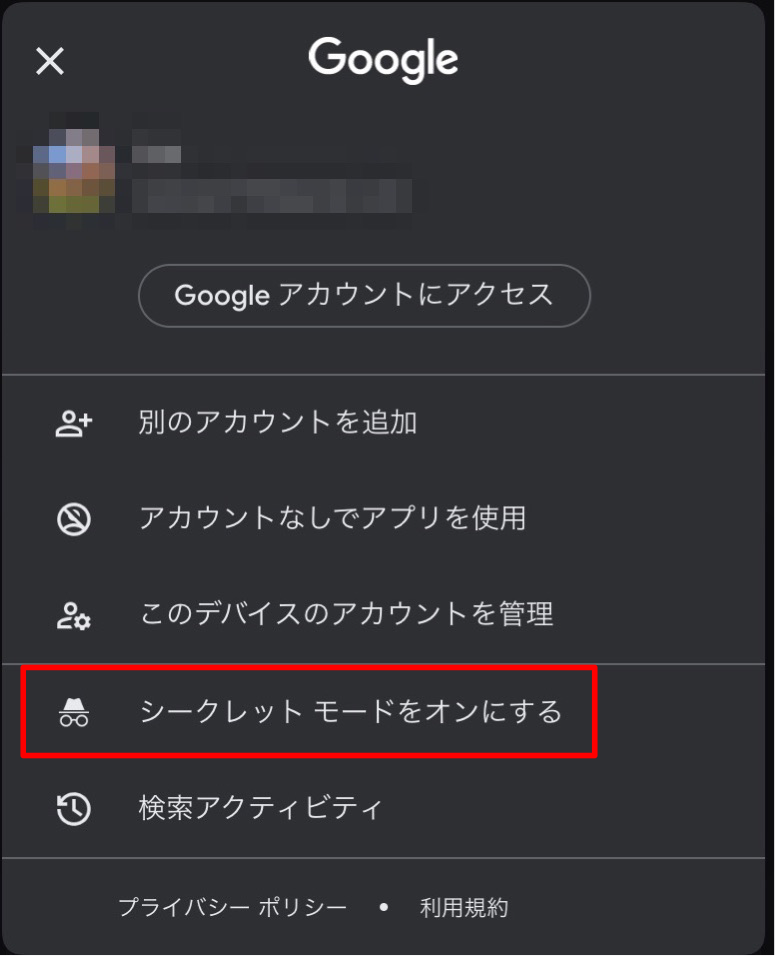
選択すると、暗い画面で「シークレットモードです」と表示された画面が出てきて完了となります。
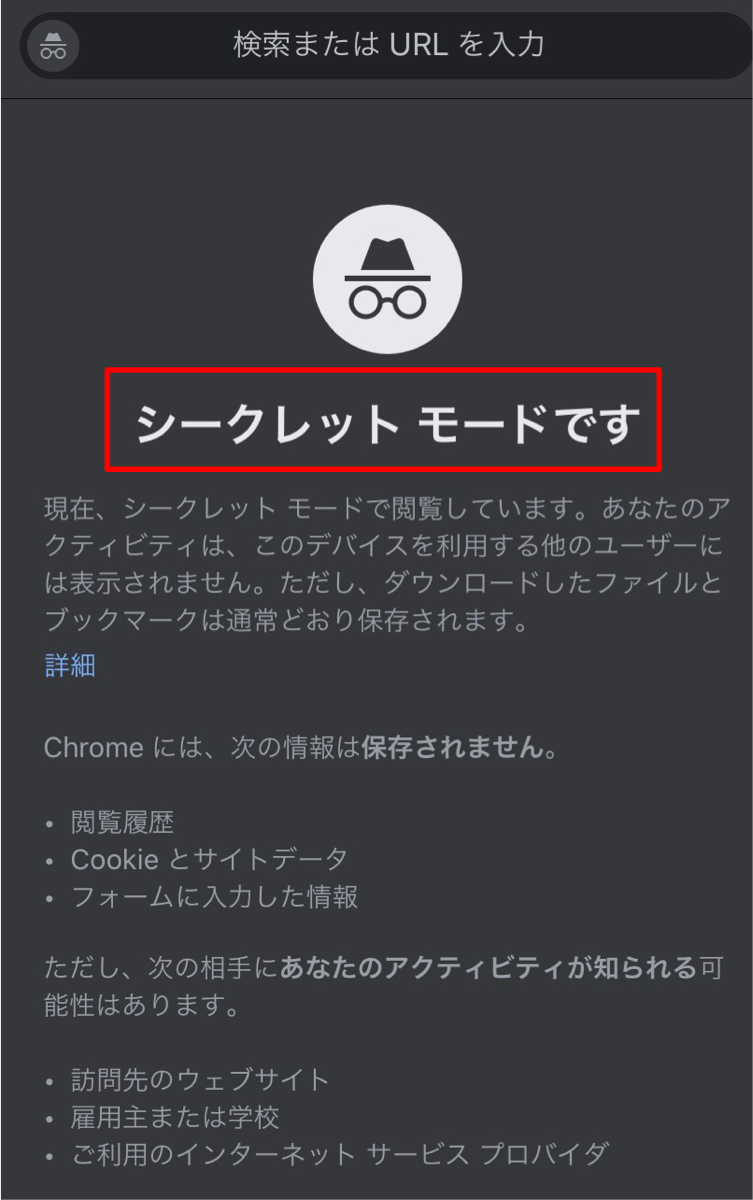
プライベートブラウズ機能を使う
プライベートブラウズ機能は「Safari」版の「シークレットモード」のことです。「Safari」を起動し、右下の新規ページボタンをタップします。
左下に「プライベート」と書かれている箇所があるので、タップして「完了」を押してください。
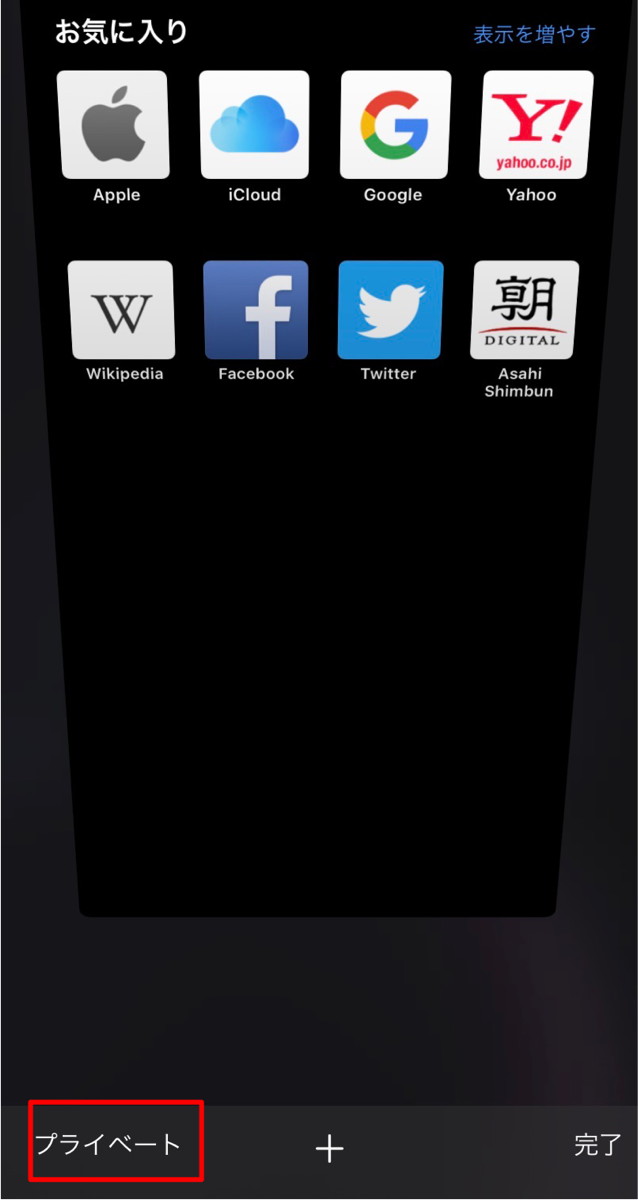
プライベートブラウズが「ON」になっている間は、画面が暗く表示されます。元に戻したい場合は、同じ手順をすれば完了となります。